
Sisukord:
- Autor Lynn Donovan [email protected].
- Public 2023-12-15 23:45.
- Viimati modifitseeritud 2025-01-22 17:23.
Kui soovite saada märguandeid iga kord, kui teil on uus e-kiri või vestlussõnum, soovitame selle lubada Gmaili töölauamärguanded . Kui see on lubatud, ilmub teie ekraanile hüpikaken töölaud , isegi kui te ei vaata Gmail saate alati teada, kui keegi proovib teiega ühendust võtta.
Samuti, kuidas ma saan töölauale Gmaili märguandeid?
Lülitage töölaua märguanded sisse või välja
- Avage Gmail.
- Klõpsake paremas ülanurgas hammasrattaikoonil Seaded.
- Valige Sätted.
- Kerige alla jaotiseni Töölaua märguanded (jääge vahekaardile „Üldine”).
- Valige üks järgmistest valikutest.
- Klõpsake lehe allosas nuppu Salvesta muudatused.
Samuti, kuidas ma saan Gmailis märguandeid seadistada? Esmalt lülitage märguanded sisse ja valige oma seaded
- Avage oma Android-telefonis või -tahvelarvutis Gmaili rakendus.
- Puudutage vasakus ülaosas menüüd.
- Puudutage valikut Seaded.
- Valige oma konto.
- Puudutage valikut Teavitused ja valige teavituse tase.
- Puudutage valikut Postkasti märguanded.
- Valige märguandeseaded, sh helid.
Kuidas siis Gmaili töölauateatisi välja lülitada?
1. meetod Gmaili märguannete keelamine Gmailis
- Klõpsake hammasrattakujulisel ikoonil..
- Klõpsake nuppu Sätted. See asub rippmenüüs.
- Klõpsake vahekaarti Üldine.
- Kerige alla jaotiseni "Töölaua märguanded".
- Märkige ruut "E-posti märguanded väljas".
- Kerige alla ja klõpsake nuppu Salvesta muudatused.
Kuidas saada Gmailis helimärguannet?
Abist:
- Avage rakendus Inbox.
- Minge vasakus ülanurgas asuvasse peamenüüsse.
- Kerige alla ja valige allosas Seaded.
- Valige oma e-posti aadress.
- Veenduge, et märguanded on märgitud.
- Klõpsake 'postkasti heli ja vibreerimine'.
- Klõpsake "Heli" ja valige eelistatud märguandetoon.
Soovitan:
Kuidas ma saan oma Gmaili vahemälu tühjendada?

Klõpsake valikul Rohkem tööriistu Kustuta sirvimisandmed. Valige ülaosas ajavahemik. Kõige kustutamiseks valige Kogu aeg. Märkige ruudud valikute „Küpsised ja muud saidiandmed” ning „Vahemällu salvestatud pildid ja failid” kõrval
Mis on Gmaili eelis?
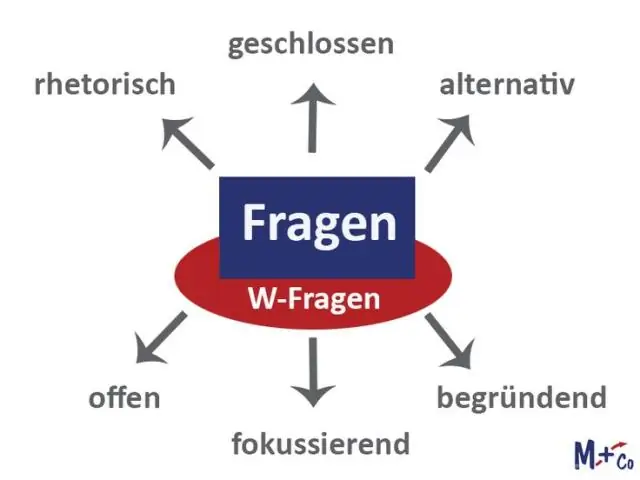
Gmail on odav, hooldusvaba ja andmesalvestus "pilves", mis tähendab, et teie meilid, dokumendid ja sündmused on alati saadaval kõikjal, kus saate veebibrauseri abil võrku pääseda
Mis on Gmaili manuse suuruse piirang?
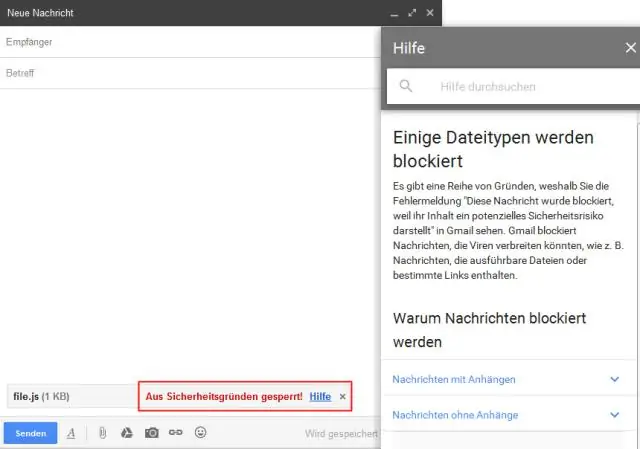
Gmaili sõnumite ja manuste suuruse piirangud. Gmail töötleb kuni 25 MB suuruseid kirju. See piirang rakendub teema teksti ja kodeeritud manuse summale. Kodeerimine muudab faili suuruse veidi suuremaks, nii et kui teie fail on täpselt 25 MB, ei lähe see läbi
Mis on Gmaili serveri parool?

2. samm: muutke oma e-posti kliendi sissetuleva kirja (IMAP) serveris SMTP ja muid sätteid imap.gmail.com Nõuab SSL-i: Jah Port: 993 Täisnimi või kuvatav nimi Teie nimi Konto nimi, kasutajanimi või e-posti aadress Teie täielik meiliaadress Parool Teie Gmaili parool
Mis tüüpi konto on Gmaili POP või IMAP?
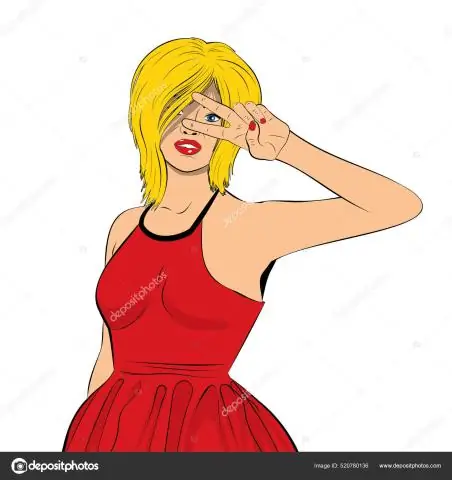
2. samm: muutke oma meilikliendi sissetuleva kirja (IMAP) serveris SMTP ja muid sätteid imap.gmail.com Nõuab SSL-i: Jah Port: 993 Täisnimi või kuvatav nimi Teie nimi Konto nimi, kasutajanimi või e-posti aadress Teie täielik meiliaadress Parool Gmaili parool
